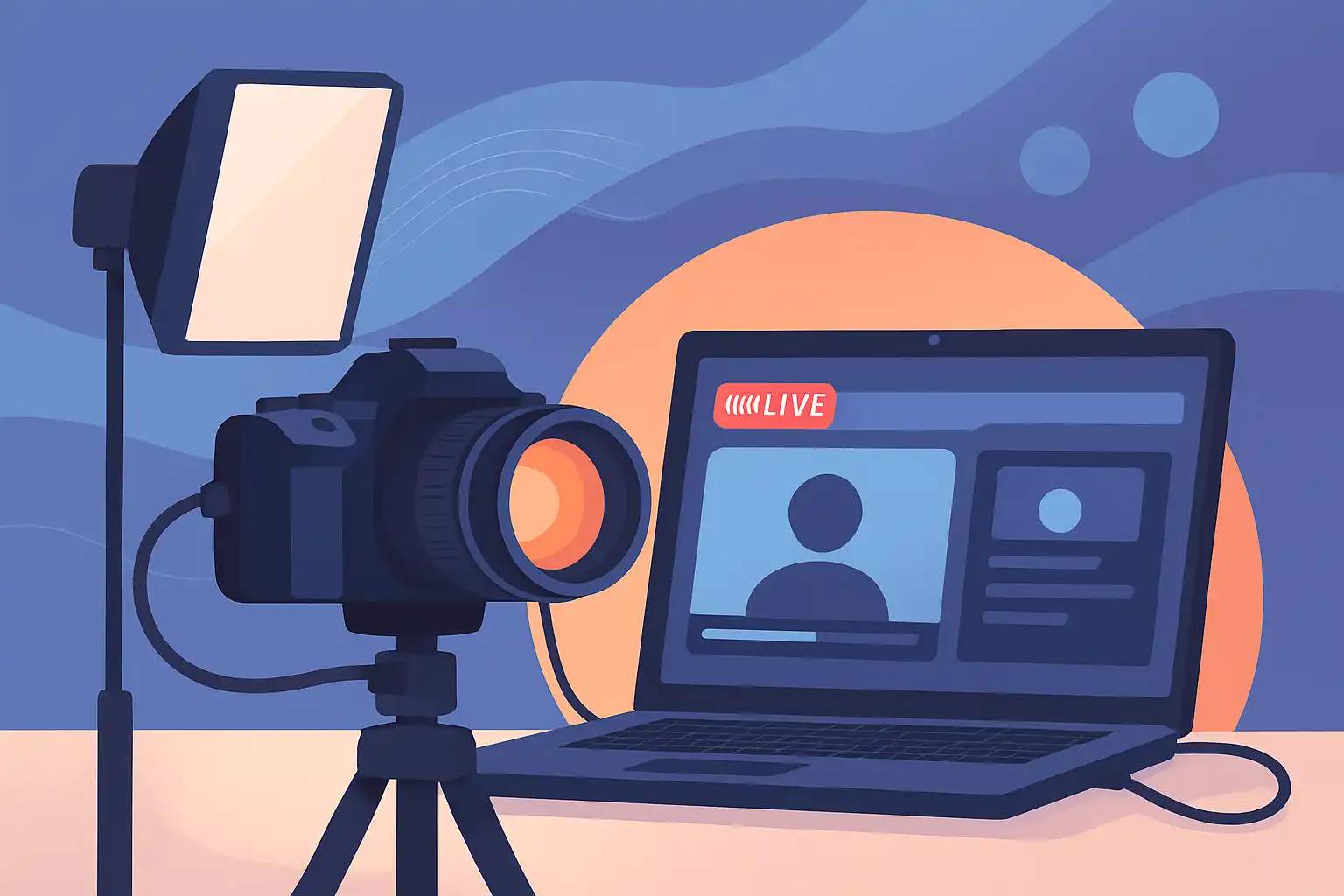Waarom livestreamen met een DSLR?
Spiegelreflexcamera's (DSLR's) bieden uitstekende beeldkwaliteit dankzij hun grote sensor, geavanceerde lensopties en handmatige instellingen. Dit levert een veel professionelere uitstraling op dan de meeste webcams of smartphonecamera's. Door je DSLR in te zetten voor livestreaming, profiteer je van scherpere beelden, beter contrast en ongeëvenaarde kleurnuances.
Toch denken veel mensen dat je voor het gebruik van een DSLR als webcam een capture card nodig hebt, wat vaak duur en ingewikkeld is. Gelukkig bestaan er tegenwoordig andere methodes die hetzelfde resultaat leveren zonder extra hardware aan te schaffen. Dit maakt het voor beginners en gevorderden makkelijker en betaalbaarder om hun creatieve visie live te delen.
Wat heb je nodig om te livestreamen zonder capture card?
De eerste stap is het verzamelen van de juiste spullen en software. Hieronder een overzicht van de benodigdheden:
- DSLR-camera met clean HDMI-uitgang of USB-functionaliteit: Zorg dat je camera 'clean' video kan uitsturen, zonder overlays zoals autofocus-punten. Lees voor meer over autofocus en scherpstelling.
- USB-kabel of HDMI-kabel: Afhankelijk van je camera kun je direct via USB streamen of een HDMI-verbinding maken (voor HDMI wordt normaal gezien een capture card gebruikt, maar in dit artikel focussen we op USB-opties). Sommige nieuwe camera's ondersteunen USB-video out.
- Camera software (zoals Canon EOS Webcam Utility, Sony Imaging Edge, of een ander merk-specifiek programma): Deze software maakt van je DSLR een webcam zonder een capture card.
- Videostreaming software: Programma's zoals OBS Studio waarmee je beelden kunt bewerken en uitzenden naar platforms zoals YouTube, Twitch of Facebook.
- Goede verlichting: Een set softboxen, ringlamp of andere lichtbronnen om een nette uitstraling te creëren. Leer meer over belichting en instellingen voor een optimaal resultaat.
- Microfoon: Voor helder geluid, omdat de ingebouwde microfoon van de camera vaak minder kwalitatief is.
Stap-voor-stap: je livestreamstudio in tien minuten bouwen
1. Installeer de juiste camerasoftware
Check eerst of de fabrikant van jouw DSLR een webcam utility aanbiedt. Canon bijvoorbeeld heeft een gratis EOS Webcam Utility dat je camera in een webcam verandert via USB. Voor Sony is er de Imaging Edge Webcam, Epson en Nikon hebben vergelijkbare tools. Installeer deze software en sluit je camera met de USB-kabel aan op je computer.
2. Stel je camera in op de juiste modus
Zet je camera aan, schakel 'clean HDMI' of 'live view' modus aan als die opties beschikbaar zijn, zorg dat UI-elementen niet in beeld zijn. Zet autofocus en belichting op handmatig of autofocuscontinues zodat de beelden scherp blijven tijdens beweging. Bekijk ook onze tips over belichting en instellingen.
3. Download en configureer OBS Studio
OBS Studio is gratis te gebruiken en een van de beste tools voor livestreamen. Download en installeer OBS via obsproject.com. Open daarna OBS en voeg via 'Bronnen' een nieuwe 'Video Capture Device' toe. Kies hier je DSLR uit de lijst als webcam bron.
4. Voeg audio toe
Gebruik een externe microfoon voor het beste geluid. Sluit deze aan en kies hem eveneens als audio-ingang in OBS Studio, dit kan onder 'Audio Mixer'. Zo zorg je dat je kijkers niet alleen goed beeld maar ook helder geluid krijgen.
5. Verlichting en achtergrond
Zorg dat je gezicht goed verlicht is, voorkom harde schaduwen met diffuse lampen. Ook een rustige achtergrond met eventueel een groene achtergrond kan helpen om je stream professioneel te laten ogen.
6. Test en start je stream
Doe een testrun om beelden en geluid te controleren. Pas instellingen aan als nodig en start daarna je livestream via OBS naar het gewenste platform.
Handige tips voor een optimale livestream met je DSLR
- Gebruik een statief om bewegingsonscherpte te voorkomen en stabiele beelden te creëren. Ontdek meer over waardevolle accessoires en uitbreidingen voor je DSLR.
- Zorg voor voldoende batterij of gebruik een voeding adapter zodat je niet halverwege streamt hoeft te stoppen.
- Pas resolutie en framerate aan in OBS om balans te vinden tussen kwaliteit en stabiele verbinding, meestal 720p of 1080p met 30 fps is voldoende.
- Denk aan lenskeuze – een lens met een breed diafragma (zoals f/1.8) zorgt voor een mooie achtergrondonscherpte (bokeh). Lees meer over objectieven en lensmounts.
- Let op oververhitting – sommige DSLR's kunnen warm worden bij langdurig gebruik. Bekijk onze blog over fotograferen in hittegolven voor handige koeltechnieken.
- Gebruik handmatige scherpstelling om fokuspieken te vermijden tijdens live video. Meer hierover lees je bij autofocus en scherpstelling.
Wat als mijn camera geen USB webcam ondersteuning biedt?
Dan zijn er alternatieven, bijvoorbeeld de "HDMI naar USB" adapters, maar die vallen buiten deze tutorial omdat het een capture card lijkt. Sommige programma's zoals SparkoCam of Ecamm Live kunnen je camera simuleren als webcam via andere methodes, maar ondersteunen lang niet alle modellen. Raadpleeg de handleiding van je camera en de fabrikant voor mogelijkheden.
Conclusie: eenvoudig en professioneel livestreamen met je DSLR zonder extra hardware
Met de juiste software en een paar minuten voorbereiding tover je je DSLR om in een professionele webcam voor krachtige livestreams. Het bespaart je kosten en vereenvoudigt je setup. Daarnaast profiteer je van de superieure beeldkwaliteit die alleen een spiegelreflexcamera kan bieden. Probeer het eens uit, experimenteer met instellingen en ontdek hoe jij je online presentatie naar een hoger niveau tilt zonder ingewikkelde hardware-investeringen.